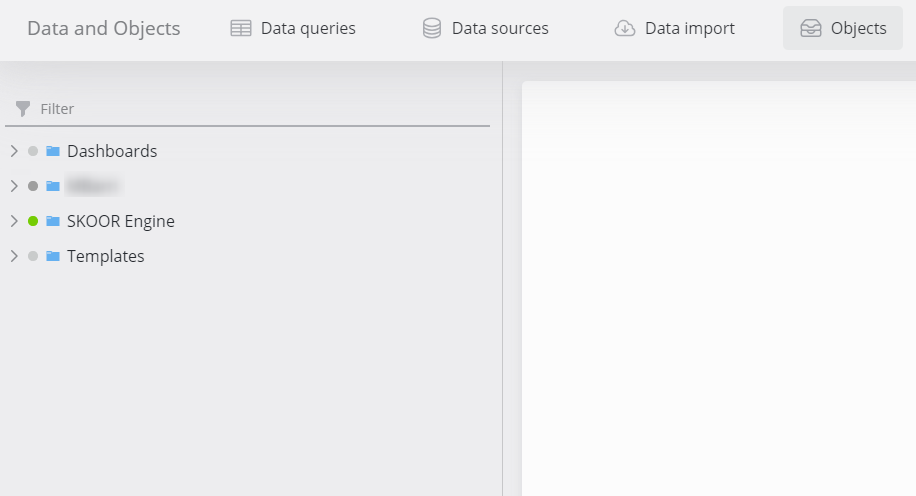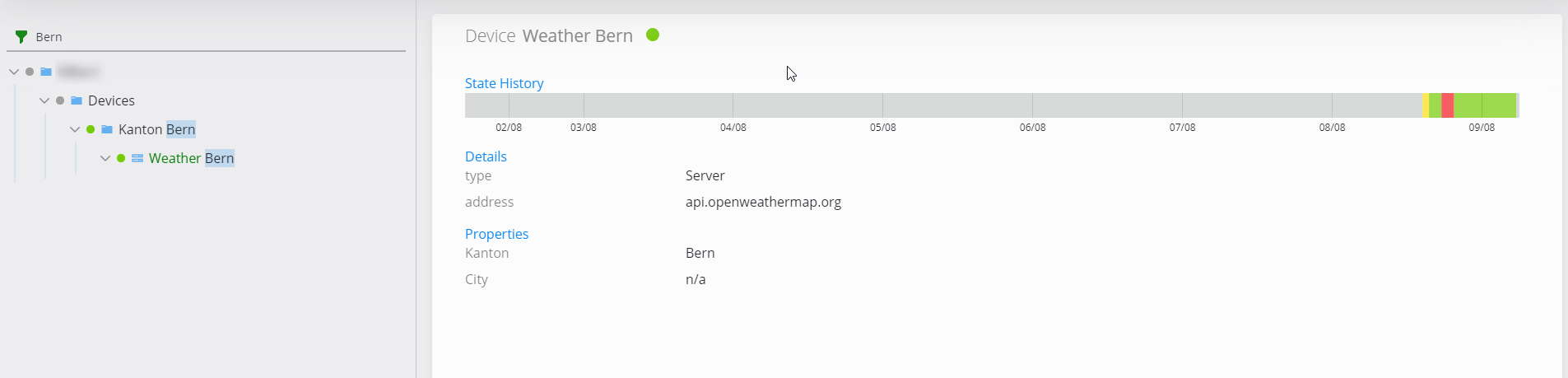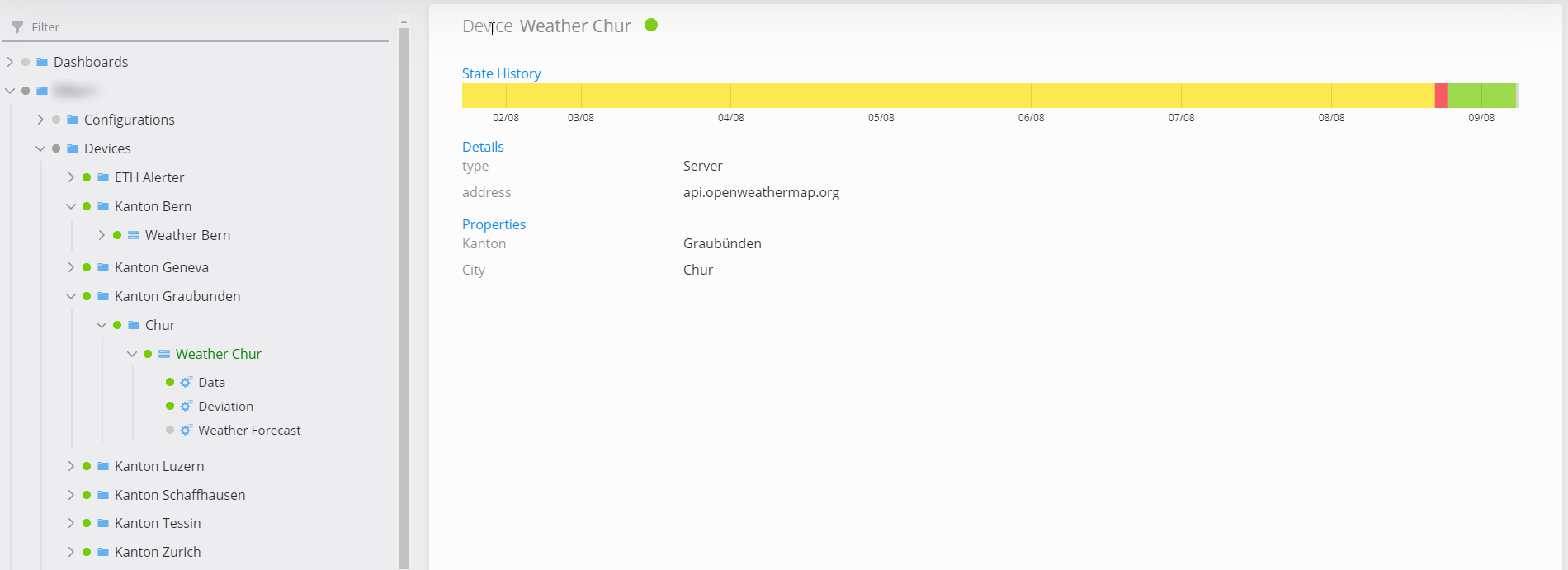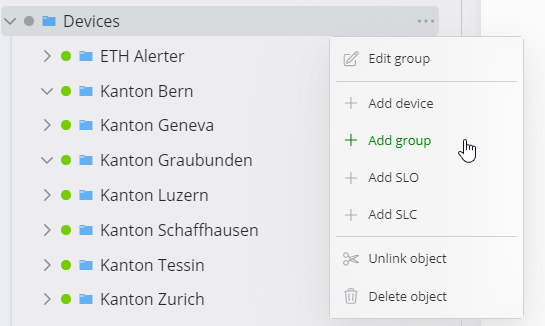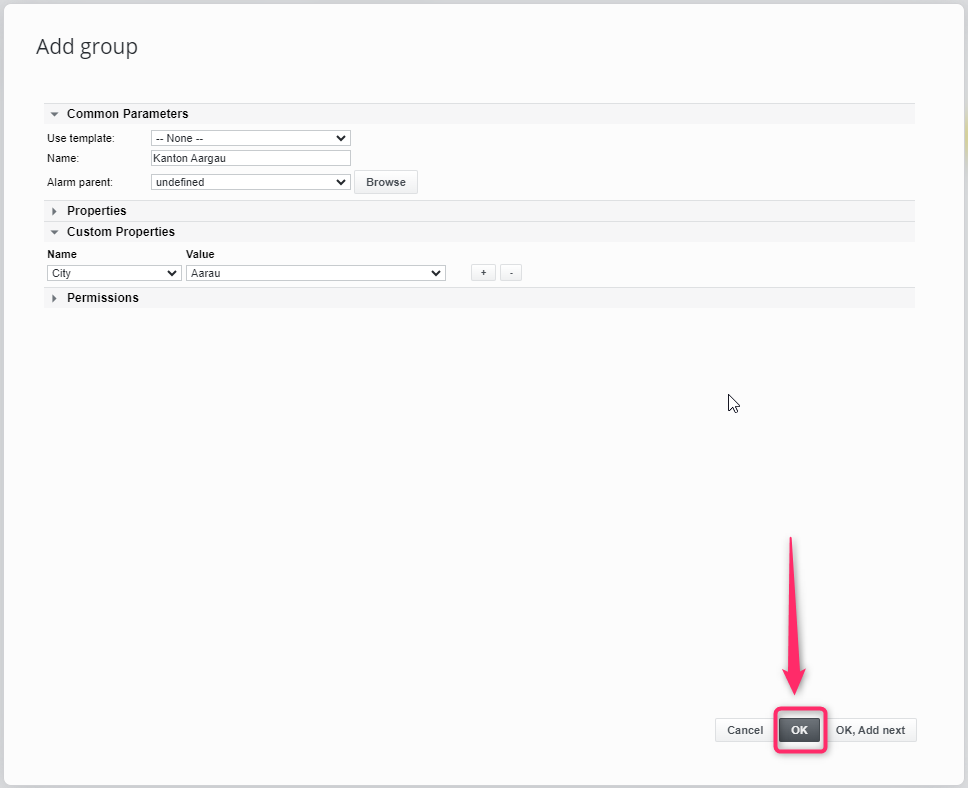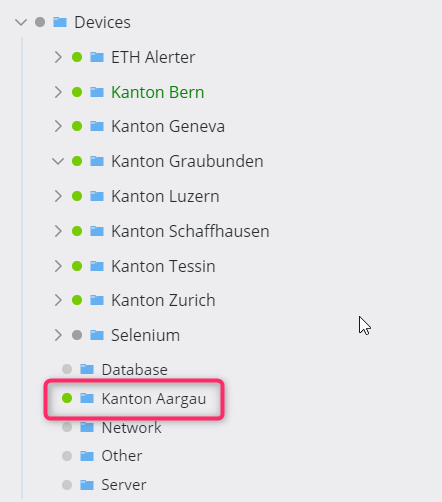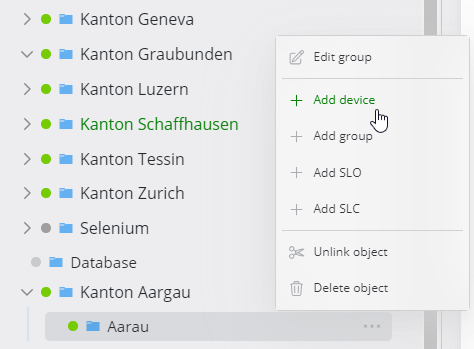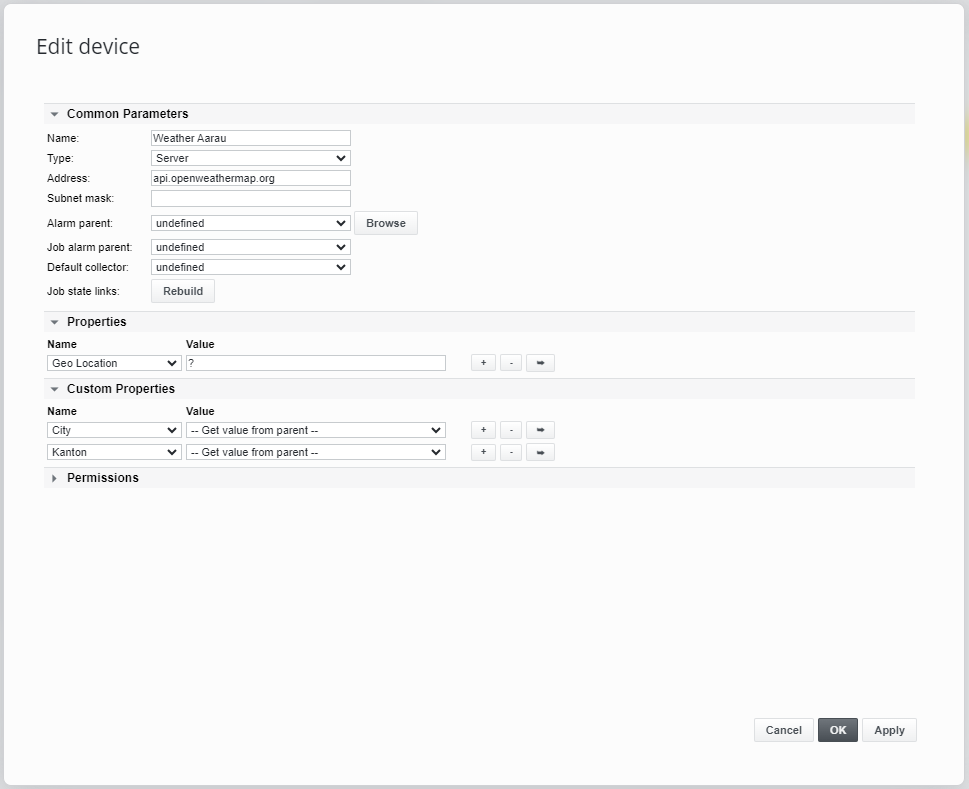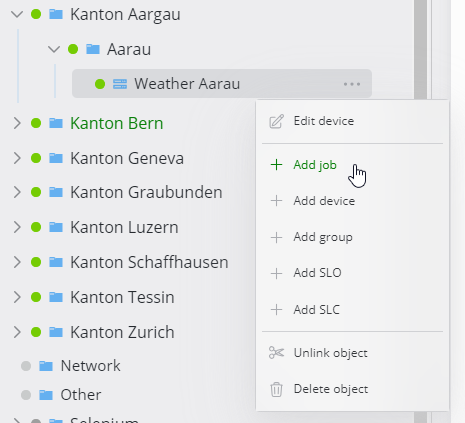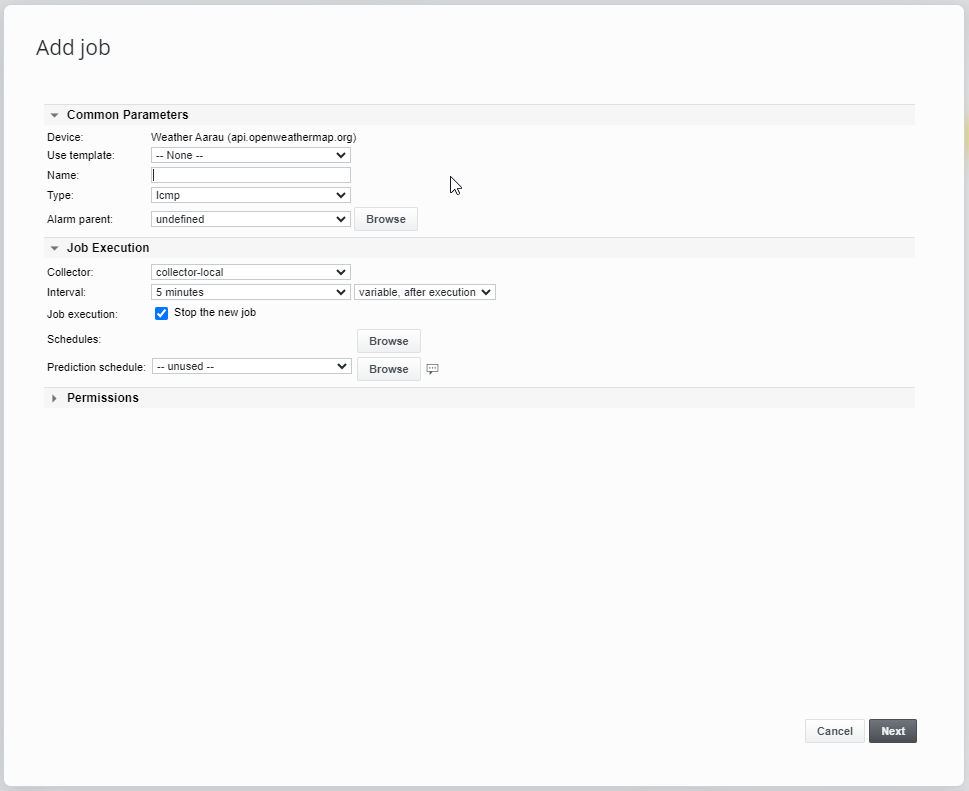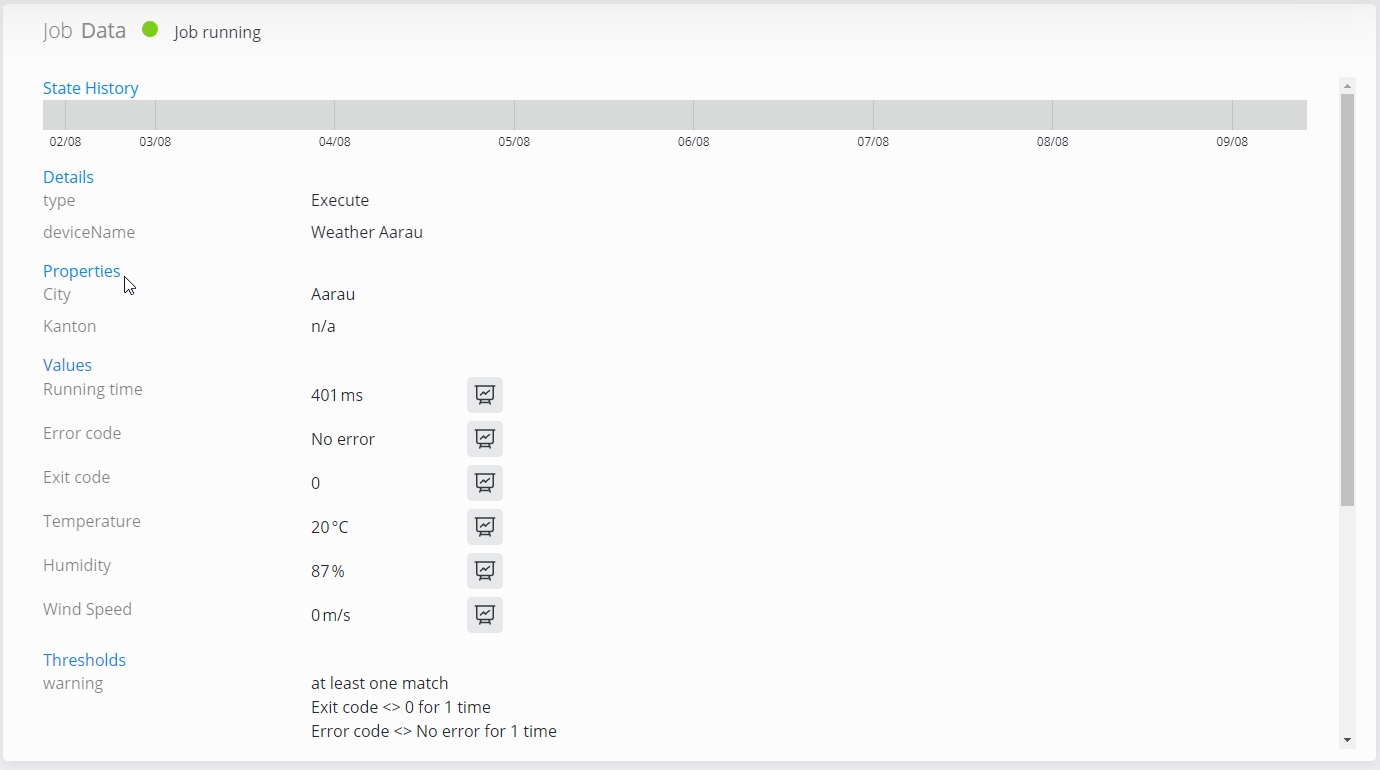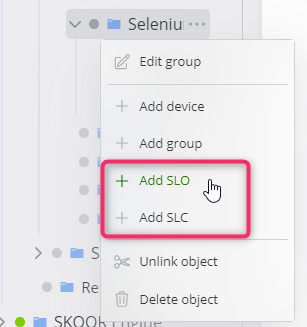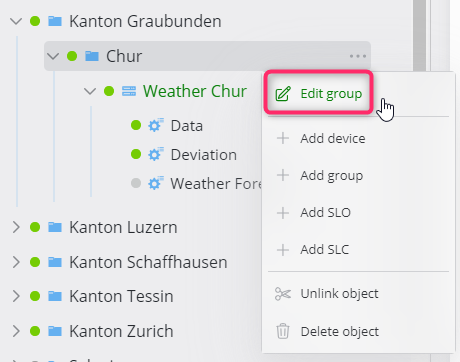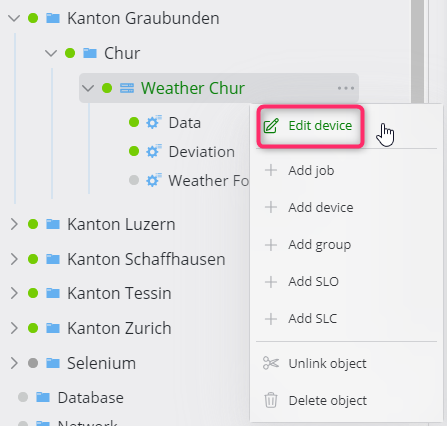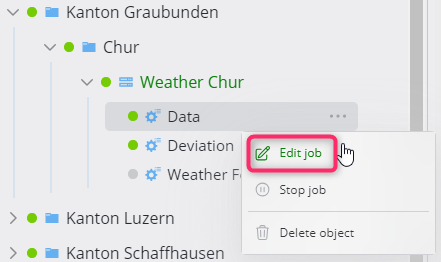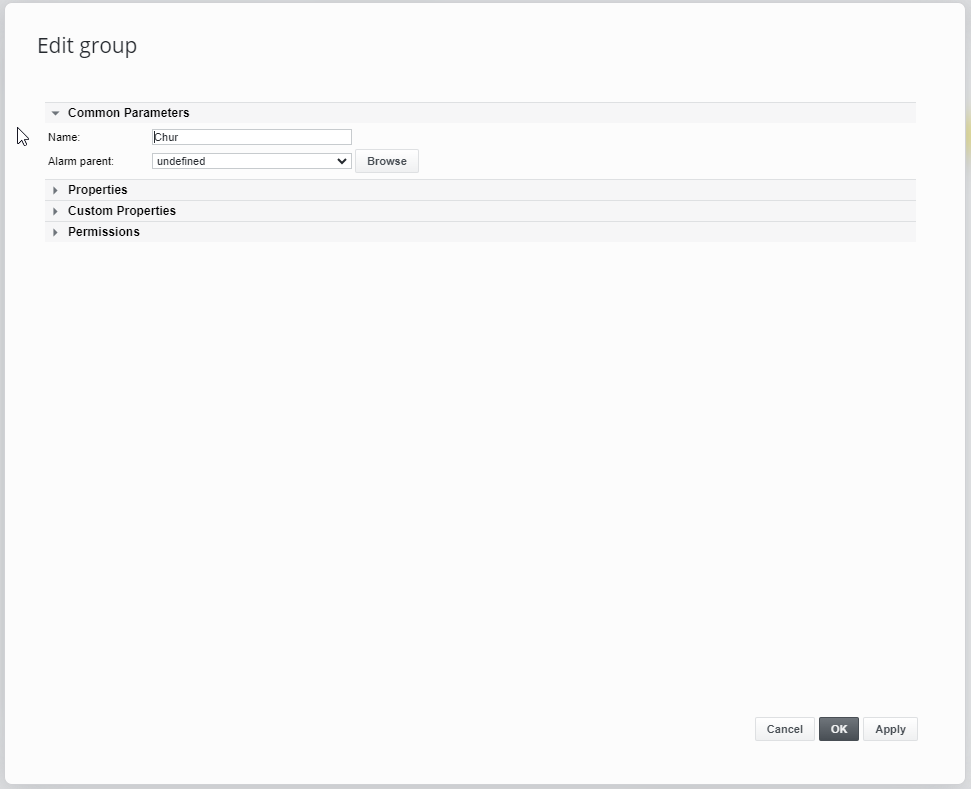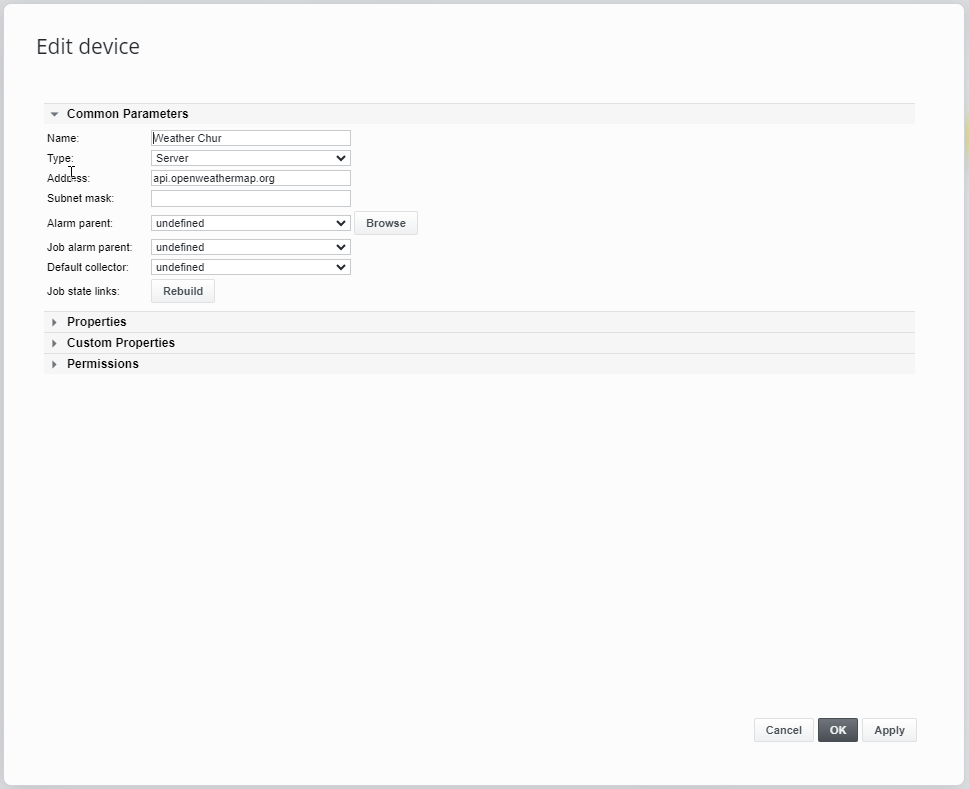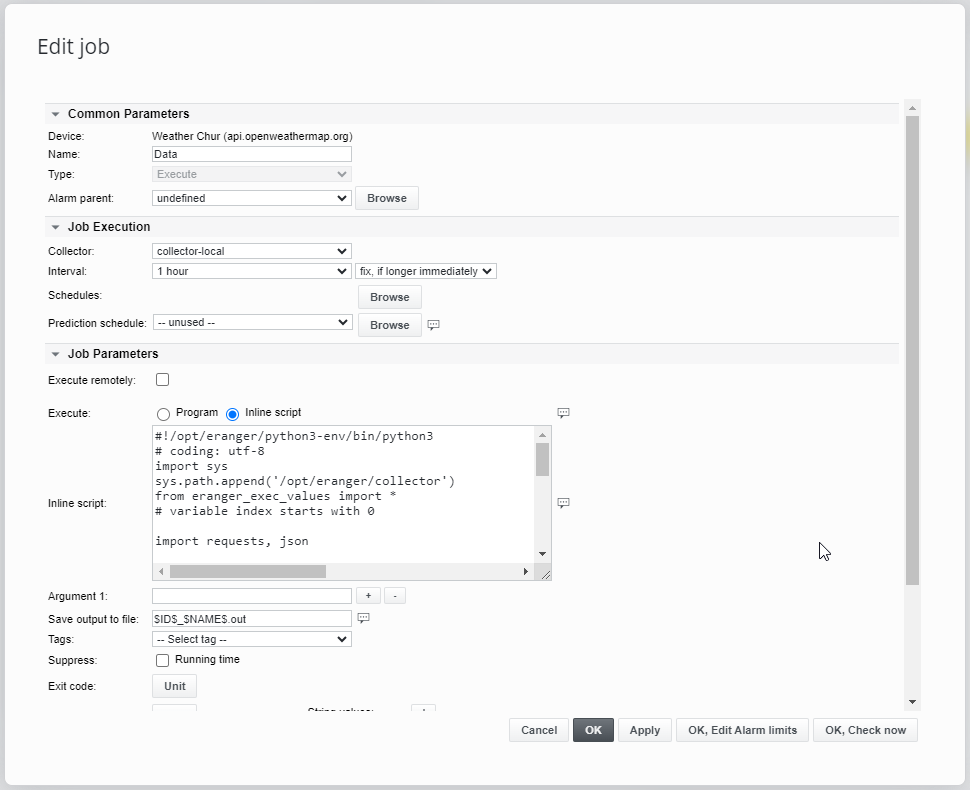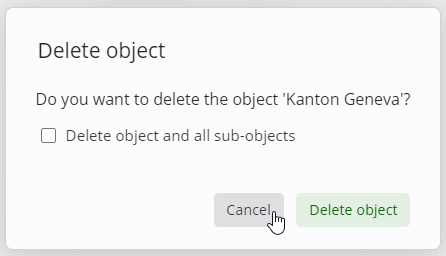الأغراض
الوصول إلى شجرة كائنات SKOOR للعثور على الكائنات وحالتها وقيمها.
شجرة كائنات SKOOR
يوفر هذا عرضًا شجريًا لجميع كائنات SKOOR المتاحة، مع إمكانية البحث مباشرةً
في المثال التالي، تم البحث عن مدينة برن:
حالة الكائن وقيمته
سيؤدي النقر على كائن معين في عرض الشجرة إلى إظهار تاريخ حالته وقيم متغيراته:
إضافة كائنات جديدة
في المثال التالي، ستتم إضافة مجموعة وجهاز ووظيفة جديدة لتلخيص الوظائف التي يمكن الوصول إليها من لوحة التحكم.
إضافة مجموعة جديدة
انقر فوق إضافة مجموعة من قائمة السياق لمجموعة محددة
أدخل قيم المعلمات والخصائص المخصصة (إن وجدت)
ثم قم بتشغيل موافق في الجزء الأيمن السفلي من مربع الحوار
تمت إضافة المجموعة الجديدة بنجاح
إضافة جهاز جديد
استخدام إضافة جهاز لإضافة جهاز لإضافة Weather Aarau
إضافة وظيفة جديدة
استخدام إضافة وظيفة لإضافة بيانات الطقس
لمزيد من التفاصيل حول وظائف محرك SKOOR راجع الوظائف على محرك SKOOR
تبدو قائمة العناصر التي تم إنشاؤها على النحو التالي:
يمكن الآن بدء المهمة المتداخلة عن طريق تحديد بدء المهمة من قائمة السياق لمهمة البيانات.
يمكن رؤية النتيجة النهائية لهذه الوظيفة من خلال النقر على اسم الوظيفة:
إضافة SLO / SLC جديدة
يمكن إنشاء/صيانة كائنات SLO (كائنات مستوى الخدمة) و SLC (وحدات تحكم مستوى الخدمة) جديدة باستخدام قائمة السياق.
(لمزيد من التفاصيل راجع إضافة SLO، إضافة SLC )
تحرير كائن
من الممكن تحرير مجموعة أو جهاز أو مهمة مباشرةً من لوحة التحكم
انقر على بجوار اسم المكوّن المراد تحريره في طريقة عرض الشجرة وحدد زر تحرير
سيظهر مربع حوار منبثق مع عرض التحرير من محرك SKOOR للمكون المحدد، وسيبدو هذا على التوالي كما يلي
حذف كائن
انقر على الزر بجوار اسم المكوّن المراد حذفه في طريقة عرض الشجرة وحدد حذف
تحكم في نشر إجراء الحذف باستخدام العلامة حذف الكائن وجميع الكائنات الفرعية
قم بتأكيد الحذف بالنقر فوق حذف كائن